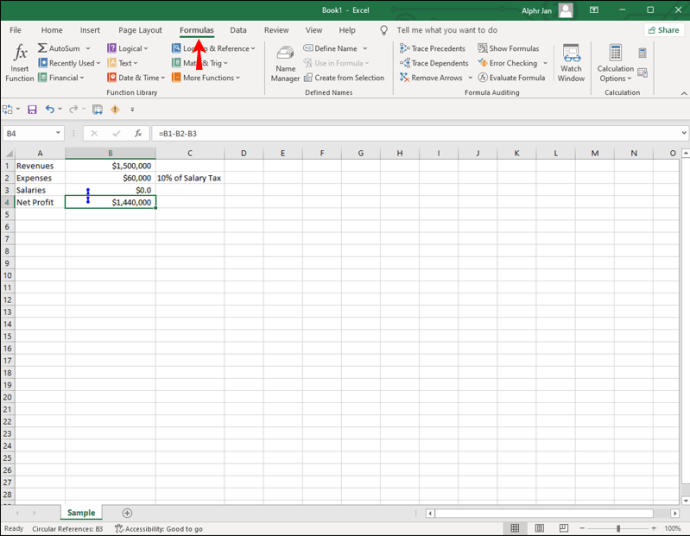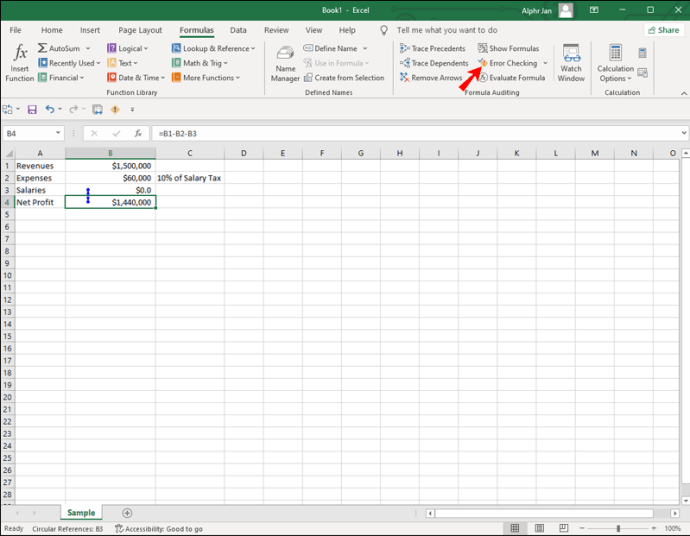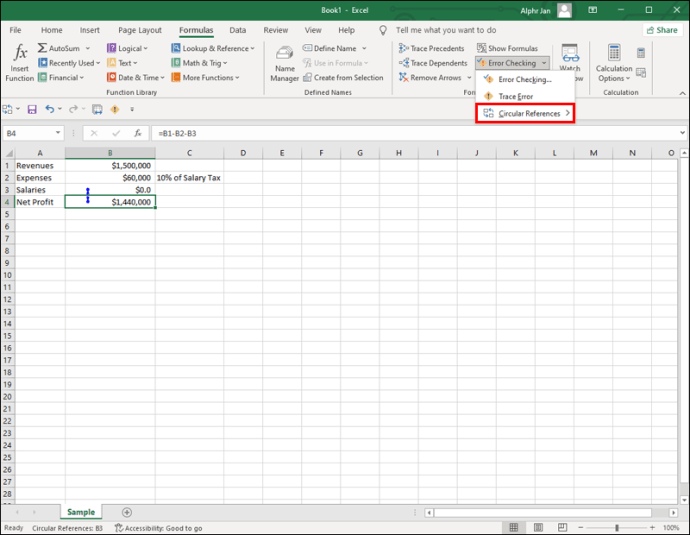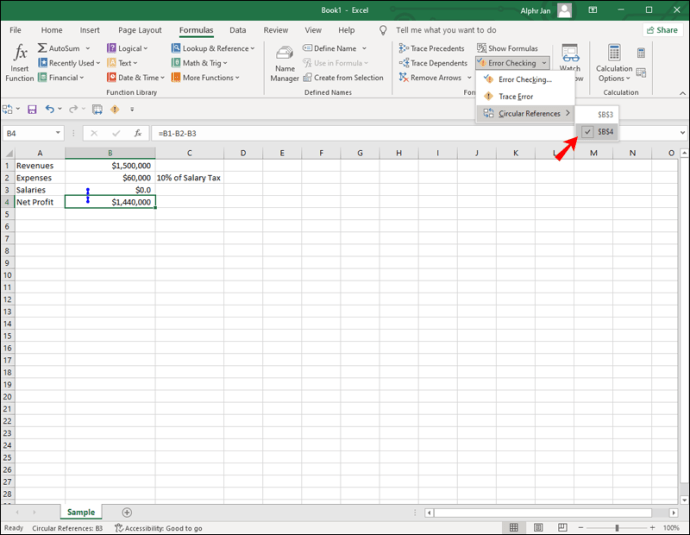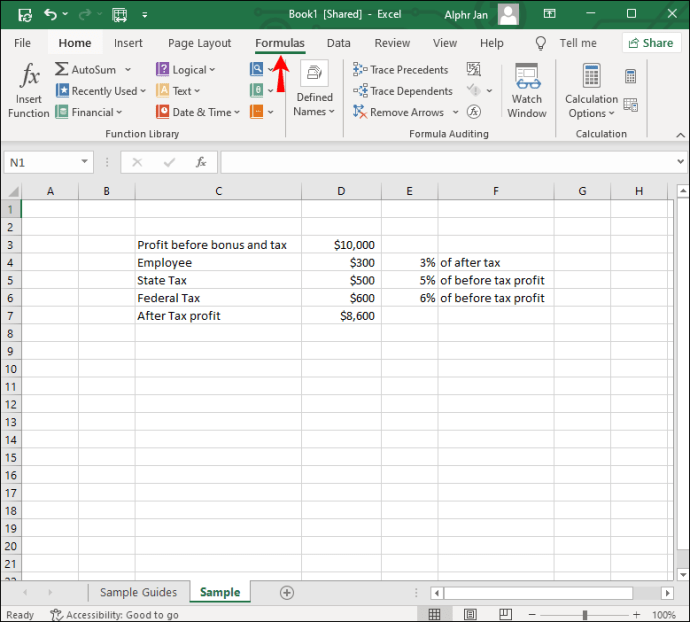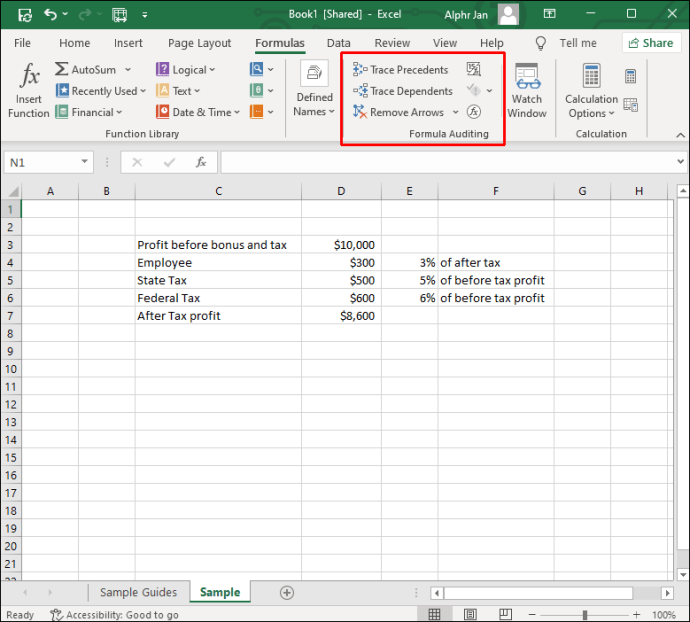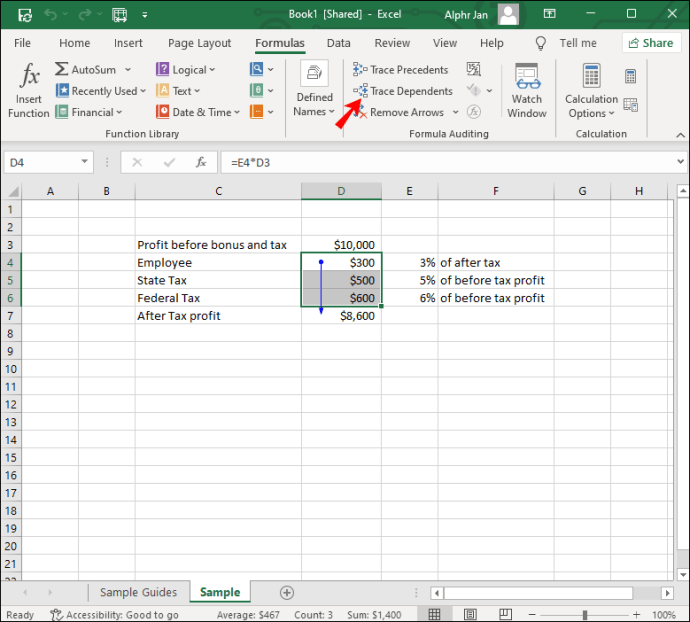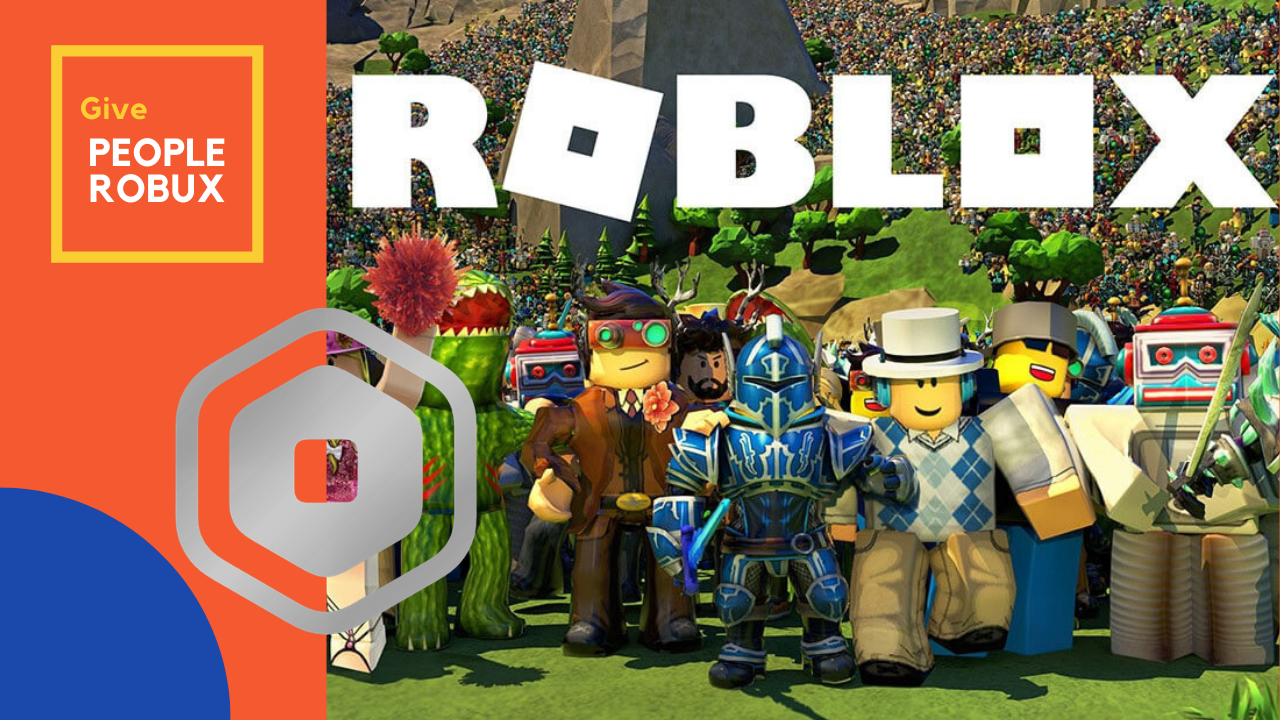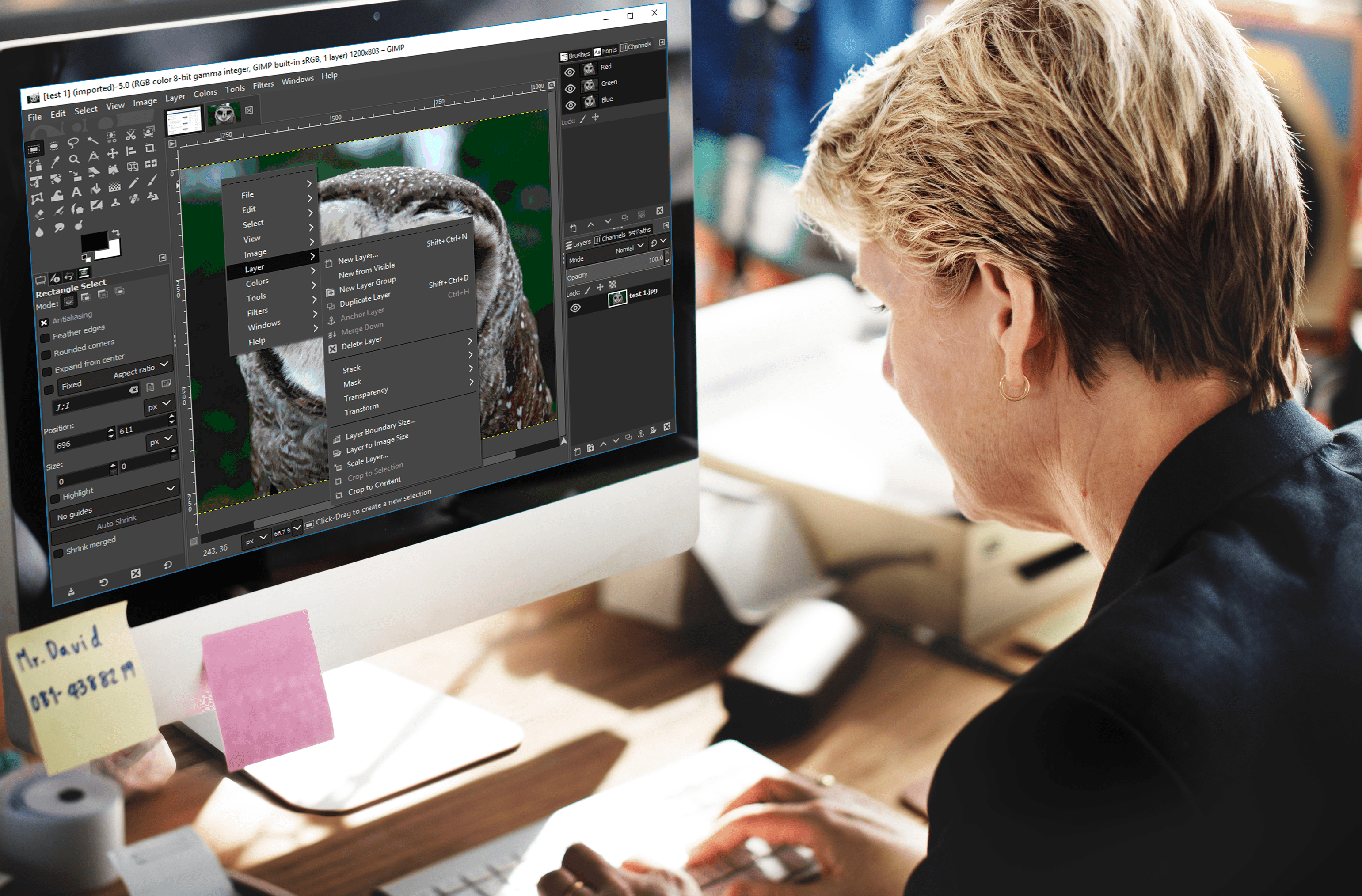Кругові посилання можуть бути досить складними, тому важливо знати, як їх знайти. Excel має вбудований механізм, який може виявляти кругові посилання та зупиняти обчислення без кінця. Вам просто потрібно знати, як увімкнути та використовувати цю функцію у своїх інтересах.

У цій статті ми покажемо вам, як знайти циркулярні посилання в Excel. Крім того, ми пояснимо, що таке циркулярні посилання в першу чергу і чому вам слід уникати їх.
Як знайти циркулярну довідку в Microsoft Excel
Коли ви намагаєтеся ввести формулу в свою робочу книгу Excel і стикаєтеся з певною проблемою, можливо, ви маєте справу з циркулярним посиланням. Це відбувається, коли формула намагається використовувати власне значення для обчислень. На цьому етапі Excel надішле вам попередження:
«Існує одне або кілька кругових посилань, де формула прямо чи опосередковано посилається на власну клітинку. Це може призвести до того, що вони неправильно обчислять».
Оскільки нескінченний цикл може тривати вічно або закінчитися, перш ніж буде досягнуто правильної відповіді, краще триматися подалі від кругових посилань у Excel. Мало того, кругові посилання також можуть значною мірою сповільнити весь процес обчислень у ваших робочих книгах. Однак у більшості випадків найбільшою проблемою циркулярних посилань є їх ідентифікація.
Існує три типи кругових посилань: ненавмисні, навмисні та приховані. Більшість кругових посилань є ненавмисними, оскільки для створення навмисного кругового посилання знадобиться хтось, хто вміє використовувати Excel. Нарешті, ми маємо приховані циркулярні посилання. Хоча випадкові кругові посилання легко знайти, Excel не завжди може виявити приховані кругові посилання, тому вам доведеться використовувати інші методи.
Коли з’явиться попередження, ви можете натиснути кнопку «ОК» або «Довідка». Останній лише надасть вам більше інформації про циркулярні посилання, не вказуючи, де вони знаходяться у вашій робочій книзі. З іншого боку, якщо ви виберете «ОК» або просто вимкнете повідомлення, ви знайдете або останнє обчислене значення, або нуль у своїй останній клітинці. Також важливо зауважити, що це сповіщення не завжди з’являється. Наприклад, якщо ви продовжуєте створювати більше кругових посилань, навмисно чи ненавмисно, Excel припинить сповіщати вас про це.
Дуже рідко формула, яка містить одне кругове посилання, може бути завершена до того, як механізм самообчислення запрацює. У цьому випадку в результаті буде відображено лише останнє успішне значення. Іншими словами, кругове посилання може зробити систему невідповідною. Тому визначення його є найважливішим кроком.
Щоб виправити помилку кругового посилання в Excel, спочатку її потрібно знайти. Виконайте наведені нижче дії, щоб дізнатися, як це робиться:
- Вимкніть попередження, яке відображається в Excel.
- Перейдіть на вкладку «Формули» у верхньому меню.
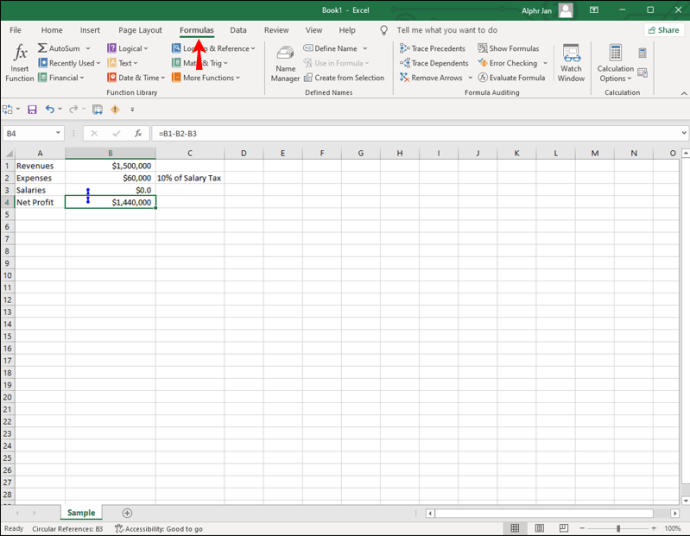
- Перейдіть на вкладку «Перевірка помилок» і натисніть на неї.
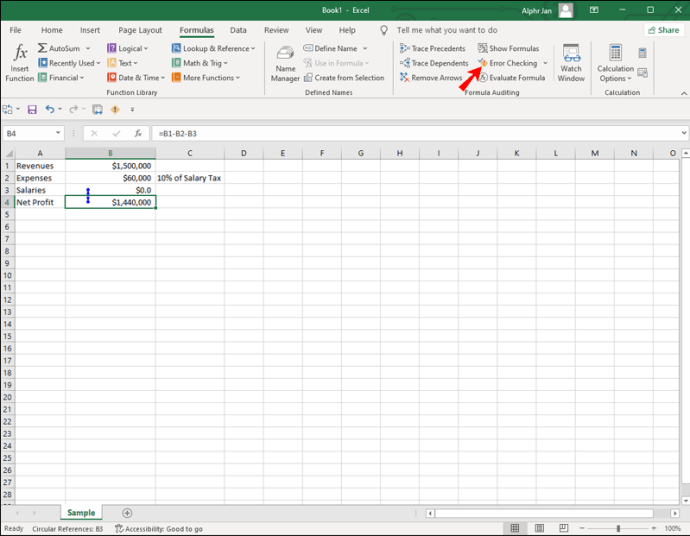
- У спадному меню натисніть «Кругові посилання». Тут будуть виявлені будь-які циркулярні посилання.
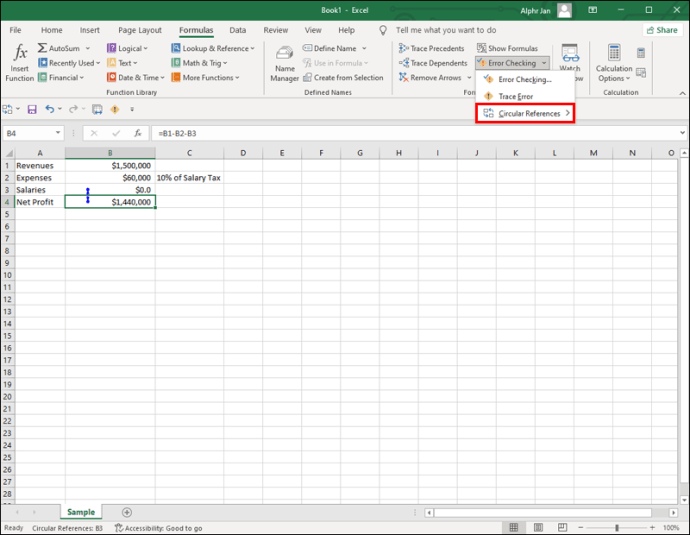
- Натисніть значення у спливаючому списку, і ви перейдете безпосередньо до цього кругового посилання.
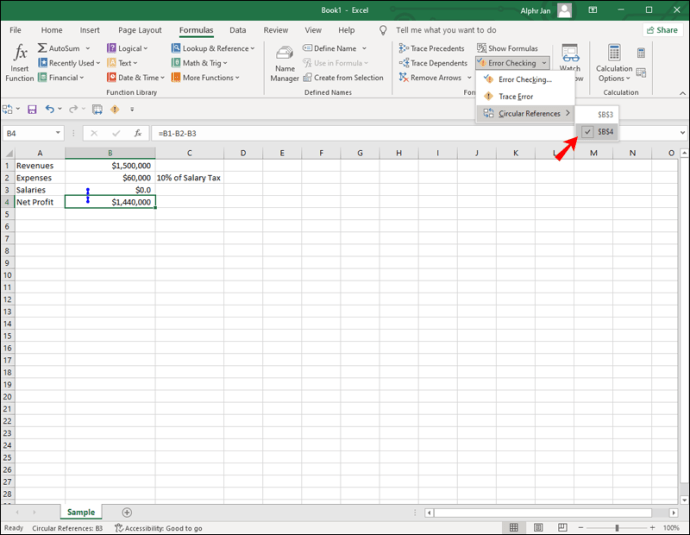
Коли ви клацнете клітинку, яка містить кругову посилання, вона також відобразиться в адресному рядку внизу аркуша.
Якщо вам потрібна додаткова допомога з циркулярним посиланням, є два інструменти, які можуть вам допомогти – відстеження прецедентів і відстеження залежних. Перший інструмент, прецеденти трасування, відображає сині лінії в книзі Excel, які показують, які клітинки впливають на клітинку, яку ви клацнули. З іншого боку, залежні від сліду діють навпаки. Вони простежують лінії, щоб показати, на які клітинки впливає клітинка, на яку ви клацнули. Ці дві функції допомагають знайти кругові посилання, які Excel не може виявити. Майте на увазі, що ці трасери не показують вам точно, де знаходиться кругова довідка, а лише підказка, яка допоможе вам знайти його швидше.
Якщо ви хочете ввімкнути прецеденти трасування та залежні від трасування, виконайте наведені нижче дії.
- Перейдіть на вкладку «Формули» у верхній частині електронної таблиці.
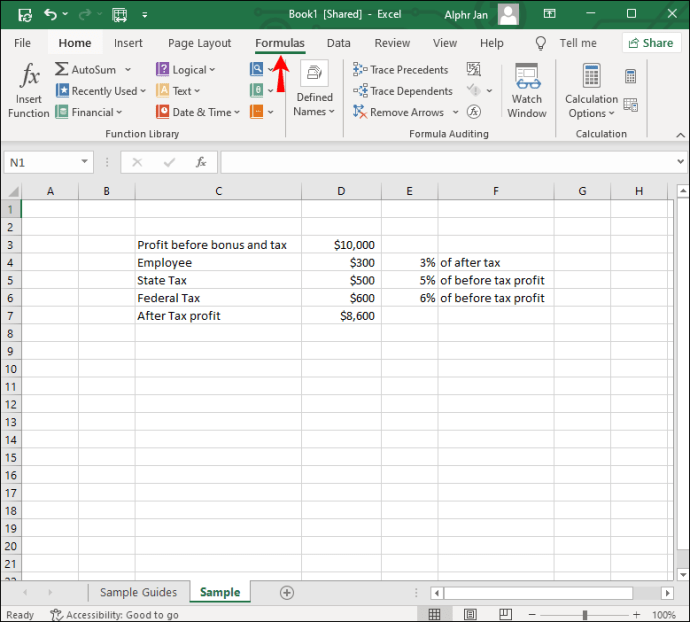
- Перейдіть до категорії «Аудит формули».
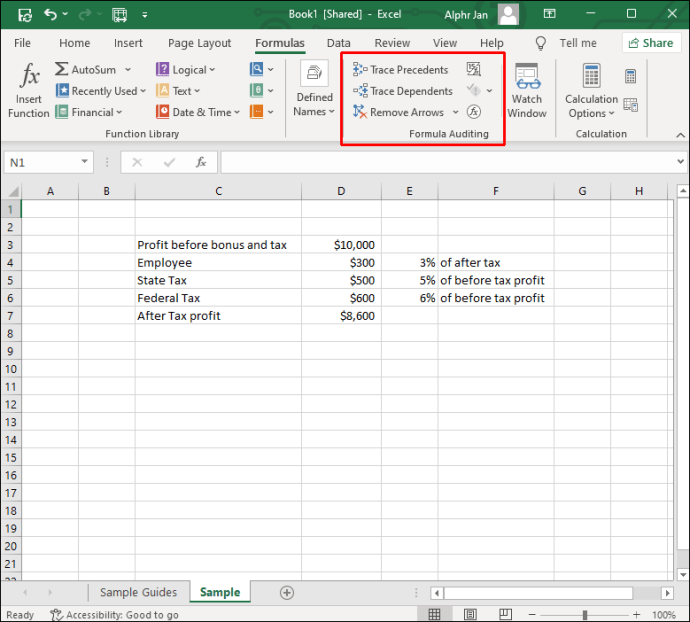
- Виберіть «Прецеденти відстеження» або «Залежні від трасування».
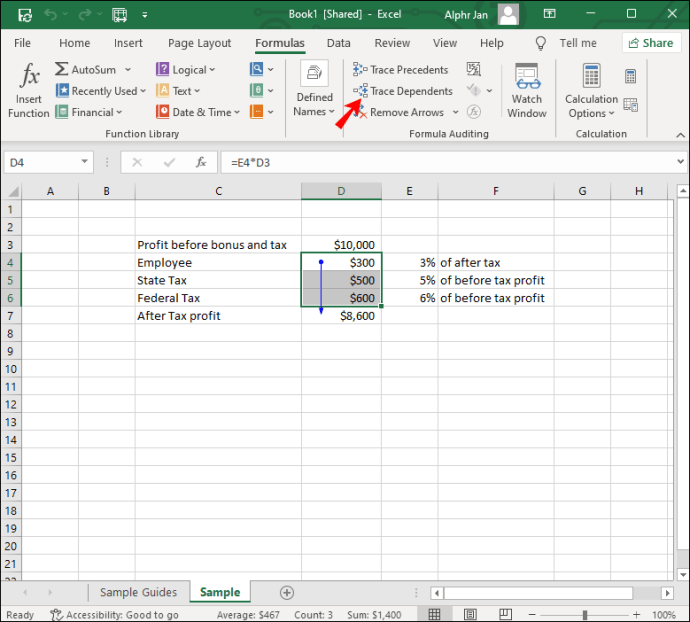
Ви можете вибрати лише по одному. Швидший спосіб зробити це – використовувати такі ярлики: «Alt + T U T» для прецедентів трасування або «Alt + T U D» для залежних від трасування.
Деякі користувачі Excel спеціально створюють кругові посилання для ітеративних обчислень. Але зазвичай не варто включати циркулярні посилання у свої аркуші.
Додаткові поширені запитання
Як видалити циркулярну посилання
Коли ви нарешті знайдете кругове посилання, яке спричиняє всі проблеми у вашій книзі Excel, вам захочеться видалити його. Хоча немає способу виправити це автоматично, ви можете визначити, яку частину формули потрібно видалити або замінити. Ви дізнаєтеся, що вирішили проблему, коли клацнете по клітинці, а в адресному рядку немає тегу «Кругове посилання».
Кругові посилання можна створити лише на аркуші Excel, якщо ввімкнено функцію ітераційного обчислення. Ця функція вимкнена за замовчуванням, тому, як правило, нема чого турбуватися. Однак, якщо ви хочете перевірити, чи ввімкнено функцію ітераційного обчислення, ось що вам потрібно зробити:
1. Перейдіть на вкладку «Файл» у верхньому лівому куті екрана.
2. Перейдіть до розділу «Параметри» внизу меню.
3. Виберіть «Формули» на лівій бічній панелі спливаючого вікна.
4. У розділі «Параметри обчислення» перейдіть до поля «Увімкнути ітераційне обчислення», щоб перевірити, чи встановлено його.
5. Зніміть прапорець, щоб вимкнути ітерації.
6. Натисніть на кнопку «ОК».
Цей метод можна застосувати до Excel 2010, Excel 2013, Excel 2016 та Excel 2019. Якщо у вас є Excel 2007, ви знайдете функцію ітераційного обчислення, натиснувши кнопку Office і перейшовши до «Параметри Excel». Розділ «Область ітерації» буде на вкладці «Формули». Якщо у вас є Excel 2003 або раніше, вам потрібно перейти до «Меню», а потім до вкладки «Інструменти». Вкладка «Розрахунок» буде в розділі «Параметри».
Знайдіть усі циркулярні посилання у своїй книзі Excel
У більшості випадків кругові посилання створюються випадково, але вони можуть бути досить проблематичними. Вони не тільки зіпсують всю формулу, але також можуть уповільнити весь процес обчислення. Тому важливо знайти їх і замінити якомога швидше. На щастя, Excel повідомить вас у момент виявлення будь-якого. Ви також можете використовувати прецеденти трасування та залежні від трасування, щоб допомогти вам виявити зв’язок між циркулярним посиланням та іншими вашими клітинками.
Ви коли-небудь намагалися знайти циркулярну довідку на аркуші Excel? Як ти це знайшов? Дайте нам знати в розділі коментарів нижче.